Николай Селищев - «1С. Управление небольшой фирмой 8.2». Управленческий учет в малом бизнесе
- Название:«1С. Управление небольшой фирмой 8.2». Управленческий учет в малом бизнесе
- Автор:
- Жанр:
- Издательство:Питер
- Год:2014
- Город:Санкт-Петербург
- ISBN:978-5-459-00372-7
- Рейтинг:
- Избранное:Добавить в избранное
-
Отзывы:
-
Ваша оценка:
Николай Селищев - «1С. Управление небольшой фирмой 8.2». Управленческий учет в малом бизнесе краткое содержание
Описана новейшая версия программы «1С: Управление небольшой фирмой 8.2», которая сочетает в себе многофункциональность, простоту в освоении и достоинства современного интерфейса программ фирмы «1С». В этой конфигурации есть все необходимое для автоматизации оперативного и управленческого учета на предприятии малого бизнеса. В то же время программа не перегружена средствами учета, что очень важно для формирования оптимального соотношения между стоимостью и функциональностью.
Изложение материала в книге построено с использованием большого количества примеров, часть из которых разобраны очень подробно. Надеемся, что эта книга станет надежным путеводителем для тех пользователей, которые только начинают знакомство с программой, а более опытные пользователи также найдут для себя важную и полезную информацию.
Издание подготовлено при содействии компании «1С: Франчайзинг. БИЗНЕС-КЛУБ» – официального партнера фирмы «1С».
«1С. Управление небольшой фирмой 8.2». Управленческий учет в малом бизнесе - читать онлайн бесплатно ознакомительный отрывок
Интервал:
Закладка:
• Перемещение запасов между складами.
• Перемещение запасов между производственными подразделениями.
• Перемещение запасов со склада в производство.
• Перемещение (возврат) запасов из производства на склад.
• Списание запасов на внутренние расходы.
• Передача запасов в эксплуатацию.
• Возврат запасов из эксплуатации.
Выбор варианта осуществляется с помощью указания необходимого вида операции, а также определяется типом структурной единицы источника и получателя.
При оформлении документа, отражающего перемещение запасов между складами, вид операции должен иметь значение Перемещение.
Чтобы перейти к печати Перемещение, необходимо на Панели разделов выбрать Склад и производство и на Панели навигации щелкнуть мышью на Запасы\Перемещения запасов (рис. 6.9).
Для эффективной работы со списком документов возможен быстрый отбор документов по:
• Складу;
• Получателю;
• Организации;
• Заданному интервалу дат.
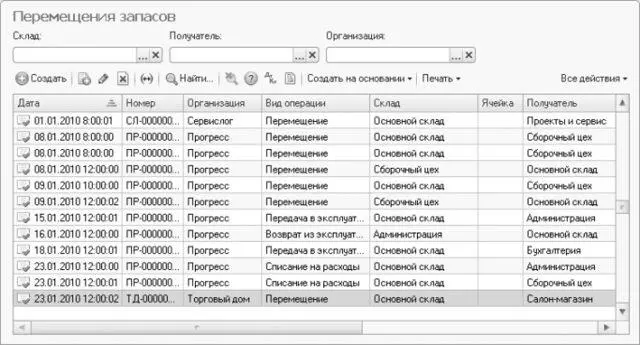
Рис. 6.9.Список документов Перемещения запасов
Значение склада для отбора выбирается из справочника Организационно-структурные единицы компании при нажатии на кнопку  справа от поля Склад. Для очистки поля (отменить отбор по складу) необходимо нажать на кнопку
справа от поля Склад. Для очистки поля (отменить отбор по складу) необходимо нажать на кнопку  .
.
Значение получателя для отбора выбирается из справочника Организационно-структурные единицы компании при нажатии на кнопку  справа от поля Получатель. Для очистки поля (отменить отбор по получателю) необходимо нажать на кнопку
справа от поля Получатель. Для очистки поля (отменить отбор по получателю) необходимо нажать на кнопку  .
.
Значение организации для отбора выбирается из справочника Организации при нажатии на кнопку  справа от поля Организация. Для очистки поля (отменить отбор по организации) необходимо нажать на кнопку
справа от поля Организация. Для очистки поля (отменить отбор по организации) необходимо нажать на кнопку  .
.
Значение интервала дат для отбора документов задается при нажатии на кнопку  на панели инструментов. В качестве интервала можно выбрать вариант стандартного периода в параметре Период дат. Или установите вручную требующиеся дату начала и дату конца периода.
на панели инструментов. В качестве интервала можно выбрать вариант стандартного периода в параметре Период дат. Или установите вручную требующиеся дату начала и дату конца периода.
Для поиска документов в списке документов по значениям реквизитов необходимо щелкнуть мышью на кнопку Найти на панели инструментов и задать требуемое значение.
Для просмотра и редактирования существующего документа необходимо сделать активным требуемый документ и дважды щелкнуть на нем мышью либо щелкнуть мышью на кнопку  на панели инструментов.
на панели инструментов.
Для создания нового документа Перемещение запасов:
• В списке документов нажмите на кнопку Создать либо на панели действий выберите Создать\Перемещение запасов. Будет создан новый документ Перемещение запасов (рис. 6.10).

Рис. 6.10.Новый документ Перемещение запасов (между складами)
При оформлении перемещения запасов между складами необходимо заполнить следующие поля:
• Организация. В данном поле указывается собственная организация, от имени которой оформляется документ. Выбирается из справочника организаций.
• Склад. В этом поле необходимо указать склад, из которого будут списаны запасы. Выбирается из справочника Организационно-структурные единицы компании.
• Ячейка. В этом поле необходимо указать ячейку склада, из которой будут списаны запасы. Выбирается из справочника Ячейки склада. Использование справочника зависит от параметра учета системы Использовать ячейки. Значение параметра устанавливается в окне Настройка параметров учета.
• Получатель. В этом поле необходимо указать склад, на который будут оприходованы запасы. Выбирается из справочника Организационно-структурные единицы компании.
• Ячейка (получатель). В этом поле необходимо указать ячейку склада, в которую будут оприходованы запасы. Выбирается из справочника Ячейки склада. Использование справочника зависит от параметра учета системы Использовать ячейки.
• Табличная часть Запасы:
• Для добавления новой строки необходимо нажать на кнопку Добавить на панели инструментов табличной части.
• В поле Номенклатура вводится элемент справочника Номенклатура.
• В поле Характеристика указывается характеристика номенклатурной позиции, выбираемая из справочника Характеристики номенклатуры. Поле доступно только в том случае, если при настройке параметров учета указано ведение учета по характеристикам номенклатуры.
• Поле Партия номенклатурной позиции доступно только в том случае, если при настройке параметров учета указано ведение учета по партиям номенклатуры. Оно выбирается из справочника Партии.
• В поле Количество вводится количество передаваемого товара в единицах измерения, указанных в поле Ед.
• Резерв – указывается количество единиц измерения номенклатурной позиции, передаваемой в резерв.
• Заказ покупателя – заказ, под который будет осуществлен резерв или на который будут отнесены расходы.
• Для удаления ошибочно введенной строки необходимо нажать на кнопку  на панели инструментов табличной части.
на панели инструментов табличной части.
• Для осуществления подбора запасов, добавляемых в табличную часть по справочнику Номенклатура, необходимо нажать на кнопку Подбор на панели инструментов табличной части. В открывшемся окне подбора необходимо выбрать требуемые номенклатурные единицы запасов, дважды щелкнув мышью на строке с товаром, указать количество. В окне подбора по каждой номенклатурной позиции указывается общий и свободный остаток по складу. После окончания подбора для переноса подобранной номенклатуры в документ необходимо нажать на кнопку OK.
• С помощью кнопок  и
и  можно поменять местами строки табличной части.
можно поменять местами строки табличной части.
Нажатием на кнопку  можно создать новый документ копированием существующего документа. В этом случае все данные копируемого документа кроме даты документа перенесутся в новый документ.
можно создать новый документ копированием существующего документа. В этом случае все данные копируемого документа кроме даты документа перенесутся в новый документ.
Документ Перемещение запасов может быть создан также на основании документов:
• Перемещение по ячейкам.
• Заказ на производство.
Читать дальшеИнтервал:
Закладка:










